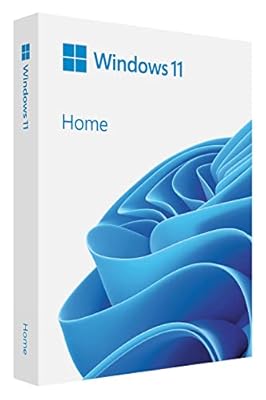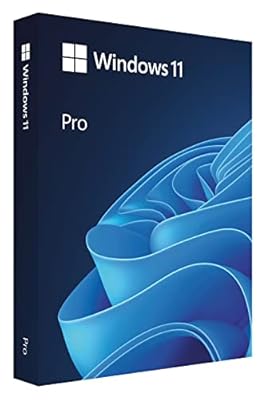久しぶりの写真編集用PC(RAW現像)の記事を執ることにしました。
といいますのも、管理人が以前揃えたパーツで組んだWindows10のRAW現像PC、気付けばWindows10の更新も2025年終盤には終了予定。となると、普段お世話になっているAdobe Lightroomも程なくupdateの対象外になることは明らか・・・。
ともなれば、以前 経験したことの二の舞にならぬよう予め準備しておくが大切と考え、この度 Windows11対応 RAW現像パソコンを組む運びとなりました。
これからRAW現像パソコンを新たに購入 あるいは 管理人と同様 Windows11対応版のRAW現像パソコンを検討中の写真愛好家の方の参考になればと思い 備忘録を兼ねて記事にすることにしました。お役に立てれば幸いです。
- 1 Windows11対応 Intel CPU:第8世代Core、AMD:Ryzen 2000以降が必須!
- 2 Windows11対応 RAW現像パソコン(Be-style仕様) パーツ構成はこちら♪
- 2.1 CPU :Intel 第14世代 Core i5 14400F 2.50GHz (Raptor Lake 10コア 16スレッド, LGA1700)
- 2.2 Motherboard :ASUS ProArt B760-CREATOR
- 2.3 Memory : G.Skill TRIDENT Z5 DDR5 4800 32GB(16GB×2)
- 2.4 PC電源 : Seasonic 750W SSR-750PX (80Plus PLUTINUM)
- 2.5 ビデオボード: NVIDIA Quadro M4000
- 2.6 ストレージ: Crucial CT2000T500SSD8JP (M.2 SSD NVMe : 2TB)
- 2.7 CPUクーラー: DeepCool AK620 ZERO DARK
- 3 Windows11対応 RAW現像パソコンのAdobe Lightroom動作は如何?
Windows11対応 Intel CPU:第8世代Core、AMD:Ryzen 2000以降が必須!
自作PCを組むにあたり、CPUの選択肢として”Intel”または、”AMD”がありますが、Windows11動作要件をクリアした世代のCPUとする必要があります。CPU以外にも以下のハードウェア要件/仕様をクリアするパーツをセレクトしましょう。
=Windows 11が動作する「ハードウェア要件/仕様の最小要件」=
・CPU 1GHz以上で2コア以上の64bit互換CPU
・メモリ 4GB以上
・ストレージ 64GB以上
・システムファームウェア UEFI/セキュアブート
・ビデオカード DirectX 12以上(WDDM 2.0に対応)
・ディスプレイ 9型以上で8bitカラーの720pディスプレイ以上
OS Windows 11 Home 日本語版 パッケージ版
■動作CPU:1 GHz 以上で 2 コア以上の64 ビット互換プロセッサ
■動作メモリ:4GB以上
■HDD容量:64 GB 以上の記憶装置
■その他動作条件:UEFI、セキュア ブート対応。TPM 2.0以上。DirectX 12 以上。要インターネット環境。
>>Rakutenで購入☞画像をクリック<<
OS Windows 11 Pro 日本語版 パッケージ版 現在販売されているパーツを新品購入すれば、まず上記要件はクリアしていますので問題ないでしょう。もし、中古パーツで揃える場合にはスペックをよく確認してから購入するようにしましょう。
■動作CPU:1 GHz 以上で 2 コア以上の64 ビット互換プロセッサ
■動作メモリ:4GB以上
■HDD容量:64 GB 以上の記憶装置
■その他動作条件:UEFI、セキュア ブート対応。TPM 2.0以上。DirectX 12 以上。要インターネット環境。
>>Rakutenで購入☞画像をクリック<<
管理人が前回組み立てたRAW現像PCをベースにパーツ交換してWindows11対応版PCにアップデートします。
2025年時点の最新世代Intel CPUはCore Ultraシリーズになりますが、前世代である第14世代Coreシリーズの値下げでお値打ちになっていることを踏まえ、第14世代Coreシリーズを基軸に予算と相談しながら写真編集(RAW現像)メイン機として組み立てる方針としました。
Windows11対応 RAW現像パソコン(Be-style仕様) パーツ構成はこちら♪
久しぶりの自作PCを組み立てるにあたり 新たな知識を蓄えつつ、そこそこ時間をかけて考えたWindows11対応版RAW現像パソコンのパーツ構成をご紹介。
CPU :Intel 第14世代 Core i5 14400F 2.50GHz (Raptor Lake 10コア 16スレッド, LGA1700)
これまで使用していた第3世代のIvy Bridgeから11世代分を飛び越え、コア数も大幅に増え かつ 性能も大きく向上。今回はCore i5をセレクト。Core i7の選択肢も考えましたが、性能向上だけでなく消費電力も大きくなるため、性能と消費電力のバランスを考慮。グラフィックは手持ちのビデオカード:Quadro流用予定のため、グラフィック非搭載の”F”シリーズとしました。
<Intel 第14世代 Core i5 14400F>
10コア 16スレッド、ベースクロック:2.5GHz(最大クロック時:4.7GHz)、消費電力[TDP]:65W(ブースト時:148W)、キャッシュ:20MB。

今回は新品購入。第14世代発売からほぼ1年が経過し、値下がりしたタイミングを狙い撃ちして購入。
■製品仕様
・ソケット形状:LGA1700
・動作クロック:2.50GHz ・コア数:10
・スレッド数:16
・3次キャッシュ(L3):20MB
・グラフィック機能:無し
・CPUクーラー:付属
>>Rakutenで購入☞画像をクリック<<
Motherboard :ASUS ProArt B760-CREATOR
前回同様、マザーボードはASUS一択で検討、ASUSからは動画編集などの高負荷条件でも安定した性能を提供するクリエーター向けの”ProArt”ブランドを展開しており、RAW現像パソコンにもふさわしい製品をラインナップしています。よって、今回はこのProArtのマザーボードをチョイス。見た目の派手さはないですが、ブラックとゴールド基調の落ち着いた雰囲気もクリエーターをくすぐるデザインも秀逸ですね。上記でセレクトしたCPUは”K(オーバークロック)”非対応のため、マザーボードはB760チップセットを選択。
ASUS ProArt B760-CREATORとし、Wi-Fiは後付けでカード追加します。
Intel LGA 1700ソケット:第12世代と第13世代Intel Coreプロセッサーに対応、PCIe 5.0をサポート、DDR5
接続性: 2.5 Gb & 1 Gbオンボードイーサネット、3つのM.2スロット、Thunderboltヘッダーサポート、USB 3.2 Gen 2×2フロントパネルコネクタ、Wifi6搭載。
次世代パフォーマンス:定格50アンペアの12+1パワーステージ、PCIe 5.0対応
Intel LGA 1700ソケット:第12世代と第13世代Intel Coreプロセッサーに対応、PCIe 5.0をサポート、DDR5
接続性: 2.5 Gb & 1 Gbオンボードイーサネット、3つのM.2スロット、Thunderboltヘッダーサポート、USB 3.2 Gen 2×2フロントパネルコネクタ、Wifi6レスモデル。
次世代パフォーマンス:定格50アンペアの12+1パワーステージ、PCIe 5.0対応
Memory : G.Skill TRIDENT Z5 DDR5 4800 32GB(16GB×2)
メモリーはオーバークロックで定評のあるG.Skill一択で検討、マザーボードがDDR5仕様のため、価格とのバランスでTRIDENT Z5シリーズの32GBとしました。こちらのメモリーは Intel XMP 3.0に対応、マザーボードの設定でオーバークロックが可能。
DDR5はDDR4に比べて割高ですが、最新世代のDDR5ですので当面はこの世代が続くでしょう。
PC電源 : Seasonic 750W SSR-750PX (80Plus PLUTINUM)
こちらは現在使用中のものをそのまま流用、80Plus PLUTINUMクラスの750W電源、Seasonic SSR-750PX。
当時購入したときに余裕を持たせた電源をセレクトしていたため、パーツ更新しても電力供給に不安なし。
ビデオボード: NVIDIA Quadro M4000
こちらのグラフィックボードも継続使用します。DisplayPort対応かつRGB各色10bit入力対応、ディスプレイの表示色の豊かさを優先した 10bit出力可能なNVIDIA Quadroシリーズ。Windows11要件のDirectX12にギリギリ対応していたため、継続使用できます。
当時 RAW現像PCを組んだときはそこまであまり気にせず検討していましたが・・・。
M4000の発売年はちょっと古めではありますが、写真編集用途であれば十分対応可能です。参考に以前紹介した仕様比較表はこちら。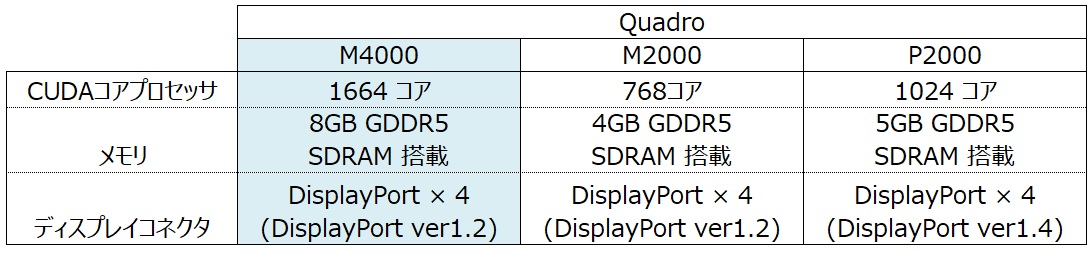

ストレージ: Crucial CT2000T500SSD8JP (M.2 SSD NVMe : 2TB)
これまでは、OS(Windows10 Pro)と写真編集アプリ(Adobe Lightroom)をM.2 SSDにインストールし、写真データはHDDに保存して運用していましたが、今回はCPUも大幅に性能向上するため、写真データもM.2 SSDに保存して作業する環境を整えることにしました。
ストレージはkakaku.comでも定評のあるCrucial Gen.4 M.2 SSD NVMeをセレクト、容量は余裕をみて2TBモデルとしました。

ProArtマザーもGen.4に対応しており、高速アクセスを期待したいところ。
なお、こちらのM.2 SSDはRAWデータ専用とし、OSとアプリは別のM.2 SSD(起動ドライブ)にインストールし、2つのストレージで運用。
M.2 2280 PCIe 4.0×4 M.2 SSD
■ 容量:2TB ■ インターフェース:PCIe Gen.4 x4
■ 規格:M.2 2280
■ 最大読み込み速度:7400MB/s
■ 最大書き込み速度:7000MB/s
>>Rakutenで購入☞画像をクリック<<
M.2 2280 PCIe 4.0×4 M.2 SSD
■ 容量:1TB ■ インターフェース:PCIe Gen.4 x4
■ 規格:M.2 2280
■ 最大読み込み速度:7400MB/s
■ 最大書き込み速度:7000MB/s
>>Rakutenで購入☞画像をクリック<<
CPUクーラー: DeepCool AK620 ZERO DARK
CPUクーラーは冷却性能で定評のあるDeepCoolとし、ProArtマザーボードとのマッチングで見た目重視(これは好みによりけり・・・)でオールブラック仕様”ZERO DARK”のAK620を購入。
最近は華やかなLEDと冷却性能を備えた簡易水冷クーラーも人気ですが、コストとライフを考えて、空冷クーラーを選択。見た目はクールなブラックに統一しました。 120mm FDBファン2基搭載 最大260WのTDPに対応 デュアルタワー型CPUクーラー オールブラックモデル
■ 対応ソケット intel:2066/2011(V3)/1700/1200/115x
■ 対応ソケット AMD:AM5/AM4
■ エアフロー:サイドフロー
■ 色:ブラック ★ 細部までブラックで統一
120mm FDBファン2基搭載 最大260WのTDPに対応 デュアルタワー型CPUクーラー 通常モデル
■ 対応ソケット intel:2066/2011(V3)/1700/1200/115x
■ 対応ソケット AMD:AM5/AM4
■ エアフロー:サイドフロー
Windows11対応 RAW現像パソコンのAdobe Lightroom動作は如何?
これらのパーツ組み換えにあたり、ほぼほぼのパーツを取り外して入れ替えを実施。CPUの取り付けの時がいつもドキドキしながら作業をしますが、今回も無事に組み上げに成功しました。Windows11にアップデートする際、UEFI設定や起動ドライブの形式をMBR➡GPTの変換が必要になるなど、このあたりで少々手こずりましたが なんとかOSアップデートも成功。
さて、システムアップデート後のAdobe Lightroomの動作がどのように変化したかというと、”めっちゃ快適!!”というのが第一印象でした。そして、RAWデータからJPEG変換も依然と比べて劇的に変換速度も速くなりました。
以前のPCでRAW➡JPEG変換すると、CPU使用率は常に90%以上となっていましたが、今回自作したPCではビデオボードのGPUとCPUの同時動作設定で、CPU使用率は50%あたりを維持する感じで、CPU温度も40~50℃あたり。
また、写真編集においてもストレスなくサクサクと動き、これまでとは雲泥の差を感じました。いやはや、10年の進化はすごい!!と改めて実感しました。
CINEBENCHなどを使った具体的な数値での性能比較がなく、かつ当方所有カメラ:NIKON D6のRAWデータ編集前提での感覚的な感想となってしまいますが、上記のパーツセレクトであればある程度の画素数が多くなっても十分快適にRAW現像編集ができるのではないかと思われます(あくまでの個人的意見のため、パーツセレクトに対する責任は負いません)
今回の入れ替えたパーツの購入費用はトータルで9万円台になりました。新規に組むと電源やPCケース、OSなども必要になりますがチョイス次第では12~13万円台くらいでおさまるのではないかと。あとはモニター購入が別途必要(管理人としてはAdobe RGB表示可能なモニターを推奨)にはなりますが、これで一通りの写真編集は可能になります。
さて、以上が今回自作した内容になりますが、いかがでしたでしょうか。これからデジタル写真データのRAW現像を始めようとお考えの方、高画素データ処理速度が気になる方はお見えでしたら、こちらの記事が参考になれば幸いです。
Be-styleのホームページへ訪問いただきありがとうございます。 さて、デジタル一眼レフカメラで写真撮影を趣味としている方にとって、データ管理にはパソコンが欠かせませんがRAWでの撮影においてはパソコンのスペックも重要な要素とな[…]